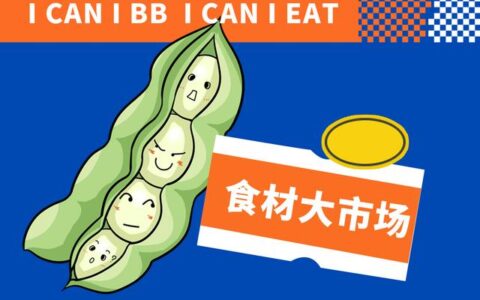Windows S10以上电脑系统修改IP地址的常规方法:点击桌面屏幕右下角的“小电脑”图标,然后打开网络和互联网设置→以太网→网络→编辑→保存。频繁切换IP地
Windows S10以上电脑系统修改IP地址的常规方法:点击桌面屏幕右下角的“小电脑”图标,然后打开网络和互联网设置→以太网→网络→编辑→保存。频繁切换IP地址会很麻烦。没有一个方便的IP切换工具吗?
答案是肯定的,@运维菌其实已经在网上找到了一款IP地址切换APP。经过测试,使用起来还是挺方便的。只需提前编辑并保存IP地址即可。你可以晚点再换你妹妹。相比在电脑上按照步骤修改IP地址,这个工具明显提高了效率。让我们看看如何设置它。
IP地址切换软件:设置
首先按下键盘上的“WIN+R”组合键,在弹出的运行窗口中输入“cmd”并点击“确定”。
在弹出的命令窗口中,输入ipconfig并按enter键。在下面的以太网适配器Ethernet中的IPV4地址和默认网关的右边写下一串数字代码(如下所示)。
打开IP地址切换工具,用鼠标左键点击右边的“新方案”。
“IP地址”在这里,选择“使用下面的IP地址”,输入当前网络的IP地址和子网掩码(详见cmd命令图中的IPV4地址),打开“默认连接”下拉菜单,选择“以太网”,点击“保存”。
"网关"在这里,手动输入当前网络的网关地址。(有关网关地址,请参考cmd命令图中的默认网关)
默认情况下会忽略“DNS”和“MAC”。最后,点击“保存”并输入方案名称。
按照上述步骤重新建立另一个IP地址(如下图所示)
IP地址切换软件:使用
根据上面的标记,选择任意IP方案,选择以太网,然后点击应用方案。
本文介绍的软件文章仅用于学习和研究目的;请勿将以上内容用于商业或非法用途,否则,一切后果由用户承担。本文涉及的工具软件来自互联网,版权纠纷与本文无关。下载后24小时内必须将上述内容从电脑中彻底删除。如果本文侵犯了您的利益,请带着维权证明联系@运维菌,我会迅速处理。
免责声明:本站所有文章内容,图片,视频等均是来源于用户投稿和互联网及文摘转载整编而成,不代表本站观点,不承担相关法律责任。其著作权各归其原作者或其出版社所有。如发现本站有涉嫌抄袭侵权/违法违规的内容,侵犯到您的权益,请在线联系站长,一经查实,本站将立刻删除。
作者:美站资讯,如若转载,请注明出处:https://www.meizw.com/n/64844.html